Како променити имена налога у оперативном систему Виндовс 10
Шта треба знати
- Мицрософт налог: Иди на Мицрософт-ова веб страница Ваше информације и пријавите се. Кликните Ваши подаци > Уреди име > унесите ново име > сачувати.
- Локални налог: Иди на Контролна табла > Налози корисника > Промени...тип > изаберите налог > Промена име > унесите ново име > Промена име.
- Алтернатива локалног налога: Потражите и изаберите нетплвиз > Корисници > изаберите налог > Својства > унесите ново име > Применити > У реду > У реду.
Овај чланак вас води кроз промену имена Мицрософт налога и назива локалног налога у оперативном систему Виндовс 10.
Промените име Мицрософт налога у подешавањима
Када користите Мицрософт налог за пријаву на Виндовс 10, име налога чува Мицрософт у облаку. Морате да га промените са свог Мицрософт профила. Свака промена имена коју направите ће утицати на све Мицрософт производе које користите (Мицрософт 365, Скипе, Ксбок мрежа, итд.) под истим налогом.
Ово име може да се разликује од приказа имена вашег локалног налога. Можете се пријавити на
-
Иди на Старт >Подешавања.
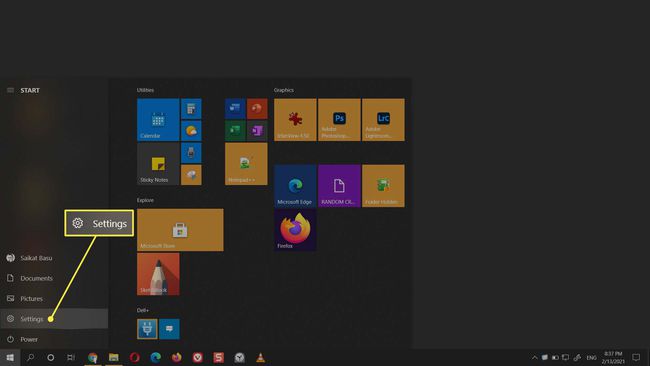
-
Изаберите Рачуни.
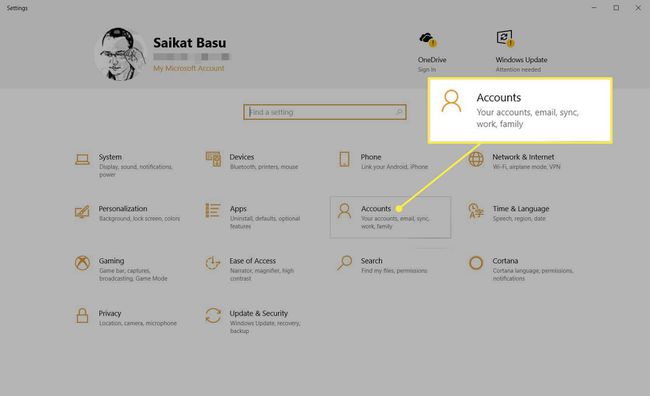
-
Изаберите Ваше информације > Управљај мојим Мицрософт налогом.
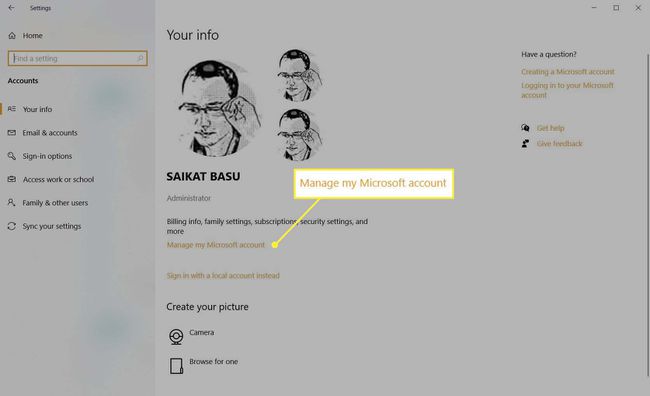
Пријавите се на свој Мицрософт налог. Мицрософт ће верификовати ваш идентитет помоћу кода послатог путем е-поште или телефонске апликације Мицрософт Аутхентицатор.
-
На почетној страници Мицрософт налога кликните Ваши подаци на горњој траци за навигацију.
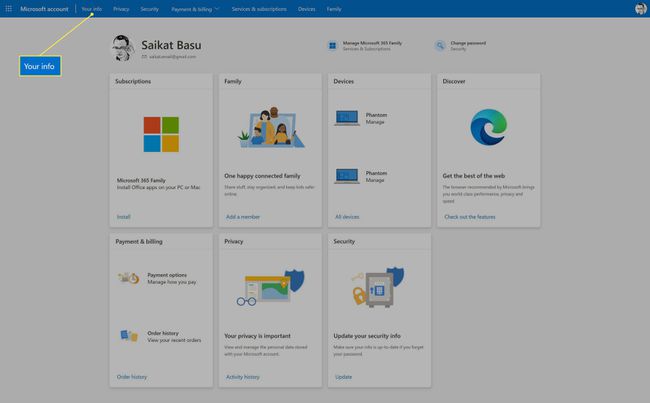
Изаберите Уреди име опцију под вашим именом.
-
Унесите ново име налога који желите да користите. Попуните поља за име и презиме.
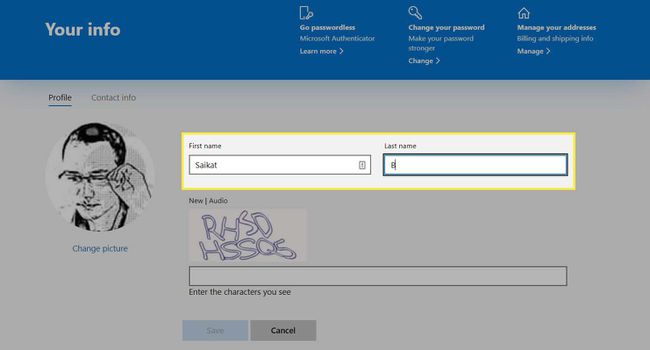
Потврдите ЦАПТЦХА изазов тако што ћете укуцати знакове (или користити аудио изазов) да бисте потврдили да човек прави промене.
Изаберите сачувати дугме.
Поново покрените рачунар да бисте видели промену имена. Ово може потрајати јер Виндовс може користити информације из кеша. Након неког времена, Мицрософт синхронизује информације из облака са вашим рачунаром. Да бисте брзо ажурирали име, можете да пређете на локални налог, а затим се поново пријавите на свој Мицрософт налог.
Промените назив локалног налога са контролне табле
Можете да промените имена локалних налога са класичне контролне табле. Пријавите се на администраторски налог и прођите кроз доленаведене кораке. Затим се одјавите и пријавите на налог са новим именом. Нећете моћи да промените име за приказ ако немате администраторске привилегије на рачунару.
-
Откуцајте „Цонтрол“ у Виндовс траку за претрагу. Изаберите горњи резултат и отворите Контролна табла.
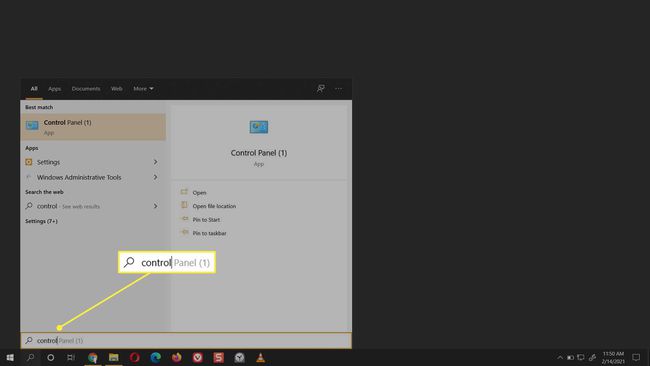
-
Иди на Кориснички налози > Промени тип налога.

-
Изаберите локални налог да бисте променили његово име.
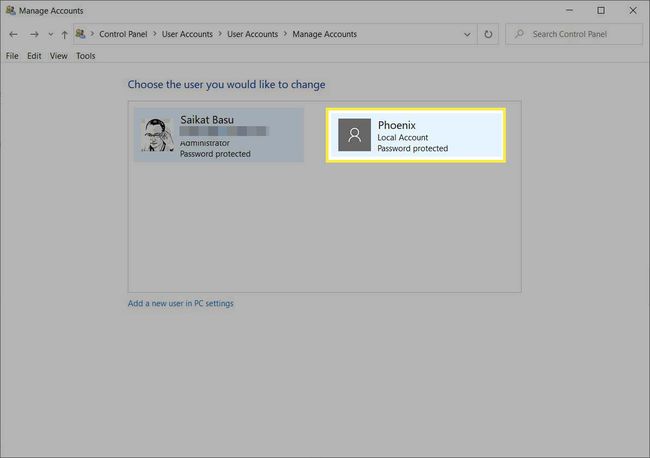
-
Изаберите Промените назив налога под Унесите измене на налог [УСЕРНАМЕ]. листа.
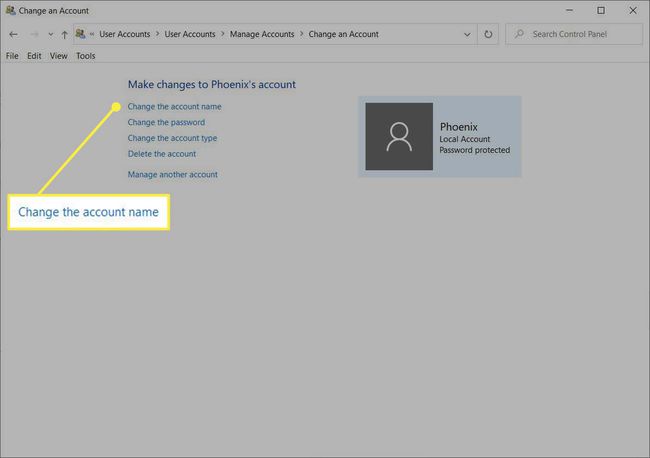
-
Унесите ново име налога онако како желите да се појављује на екранима добродошлице и почетним екранима.
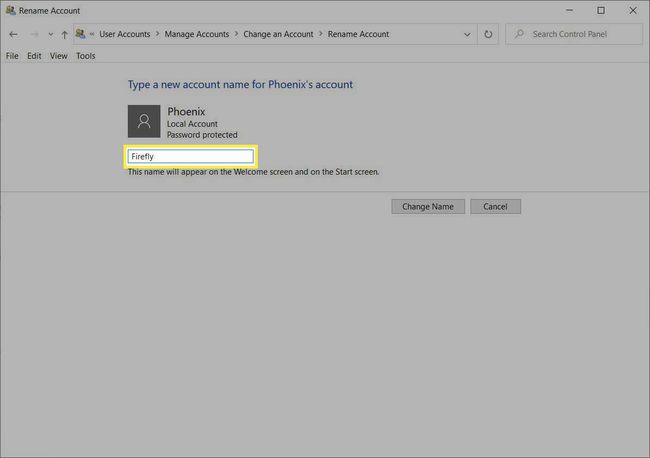
Изаберите Промена име дугме.
Промените назив локалног налога из НЕТПЛВИЗ напредних подешавања корисничких налога
Нетплвиз је изворна извршна датотека која вам може помоћи да управљате корисничким налозима у свим верзијама оперативног система Виндовс. Овај алат за управљање налогом је скривен, али га можете покренути из Виндовс претраге или дијалога Покрени (Виндовс тастер + Р).
-
Тип нетплвиз у Виндовс претрази и изаберите горњи резултат да бисте отворили стари алат за управљање налогом.

-
Изаберите Корисници таб. Изаберите налог да бисте променили његово име и изаберите Својства.
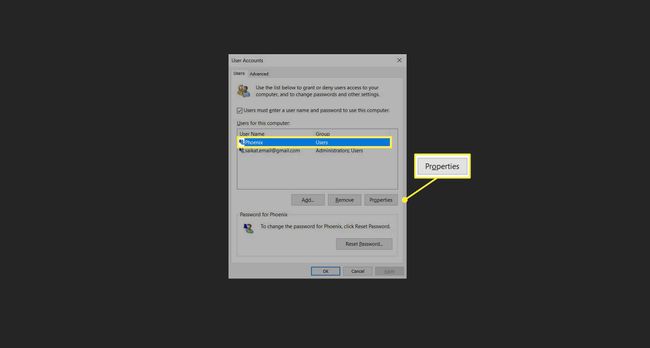
-
Унесите ново име у Корисничко име поље.
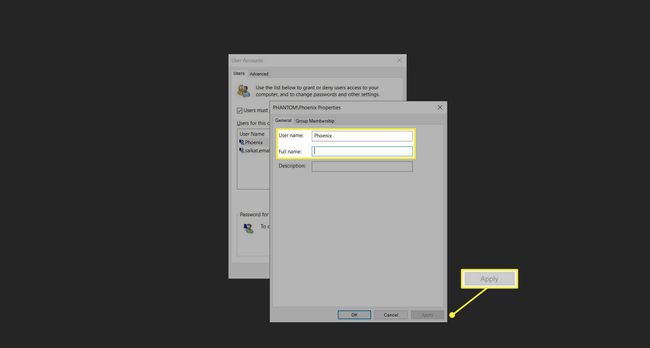
Опционо, можете унети цело своје име у Пуно име поље. Да бисте приказали надимак уместо свог пуног имена, оставите Пуно име поље празно.
Изаберите Применити дугме.
Изаберите У реду дугме да бисте затворили дијалог Својства и изаберите У реду поново да затворите оквир за подешавања нетплвиз-а.
Промена имена ће бити одмах видљива на екрану за одјављивање и пријављивање.
Белешка:
Корисници Виндовс 10 Про и Ентерприсе такође могу да промене име за приказ из Локални корисници и групе опција (лусрмгр.мсц) у Цомпутер Манагемент конзола. Виндовс 10 Хоме Едитион нема локалне кориснике и групе, па уместо тога користите горње методе.
